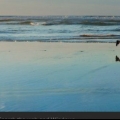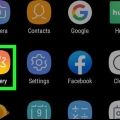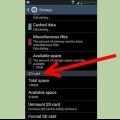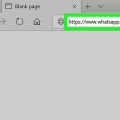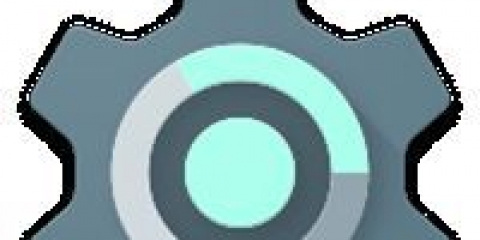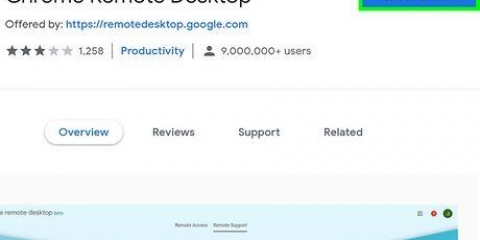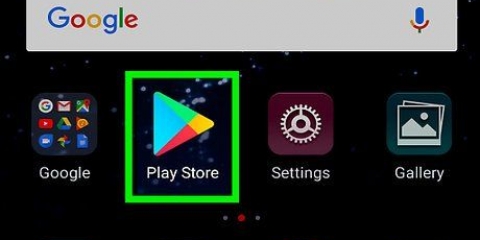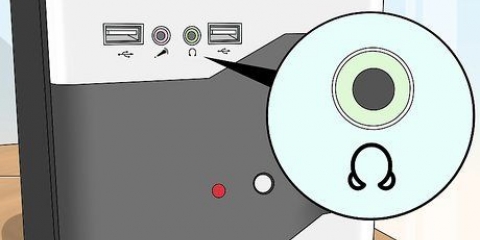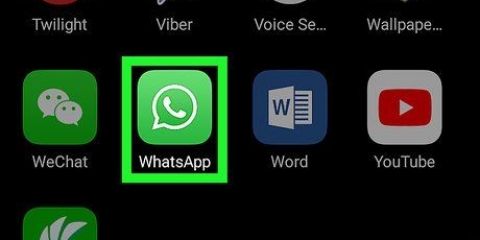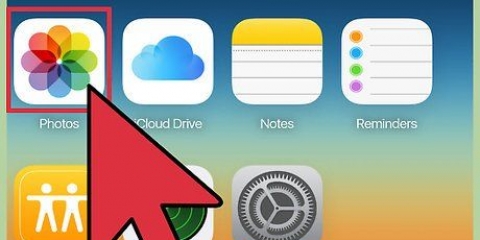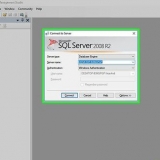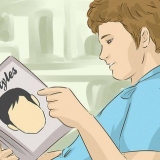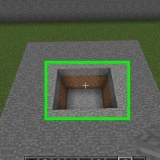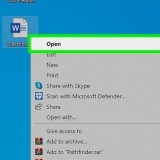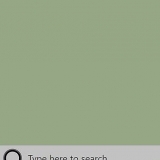Jy kan nou teksboodskappe stuur, oproepe maak, programkennisgewings ontvang, toepassing deïnstalleer, telefoonoproepe en boodskappe uitvee, en musiek of foto`s vanaf jou rekenaar na jou Android-toestel oplaai. Jy kan ook toegang tot jou Android kry via AirDroid as dit kilometers ver is. Die beperking van `selfde netwerk` is nie meer van toepassing nie.
Met Mobizen kan jy jou Android-foon maklik vanaf jou rekenaar beheer. 



Toegang tot jou android vanaf jou rekenaar
Inhoud
As jy `n Android-toestel gaan gebruik, hang baie van jou daaglikse aktiwiteite daarvan af. Jy kan met jou Android-toestel gesels, kennisgewings oor jou e-pos kry, notas maak en nog baie meer dinge doen. Maar wanneer jy op jou rekenaar werk, is dit soms moeilik om jou Android te raadpleeg elke keer as dit piep of wanneer jy die lêers wat dit bevat benodig. Daarom het tegnologie dit vir jou makliker gemaak om toegang tot jou Android-toestel vanaf jou rekenaar te kry.
Trappe
Metode 1 van 3: Gebruik die USB-kabel

1. Koppel jou Android aan jou rekenaar. Gebruik die USB-kabel wat saam met jou Android-toestel gekom het. Plaas die kleinste deel in die sok aan die onderkant van die Android-toestel.
- Prop die grootste deel in `n gratis USB-poort op jou rekenaar.
- Die USB-ikoon en `Gekoppel as media-toestel` sal in die kennisgewingbalk van jou Android-toestel verskyn. Jou Android-toestel sal by verstek in `Media Device Mode` (MTP) gekoppel wees, sodat jy medialêers na jou rekenaar kan oordra en vanaf jou rekenaar toegang tot die lêers op jou foon kan kry.

2. Kry toegang tot jou Android. Jou foon is nou in USB-massabergingmodus, so dit sal soos `n USB-stasie op jou rekenaar werk. Toegang deur `n lêerverkenner en onder `Toestelle met verwyderbare berging`, dubbelklik op die toestelnaam.

3. Navigeer na jou lêers. Sodra jy in die Android-geheueberging is, kan jy na enige lêer of vouer navigeer deur daarop te dubbelklik.
Jy kan ook nuwe lêers in jou foon se berging knip, kopieer, skuif en plak.
Metode 2 van 3: Gebruik AirDroid

1. Maak seker jy is by AirDroid aangemeld. Soek die toepassingikoon op u tuisskerm of toepassinglaai en tik daarop.
- As jy reeds aangemeld is, sal jy outomaties na jou rekening gaan; anders voer jou AirDroid-bewyse in die toepaslike velde in en tik `Teken aan`.
- Op jou Android-toestel, moenie AirDroid verlaat nie, druk net die `Tuis`-knoppie om die toepassing te verlaat sonder om te verlaat.
- As jy nie reeds AirDroid het nie, kan jy dit aflaai by Google Play.

2. Gaan na AirDroid op jou rekenaar. Gebruik `n webblaaier op jou rekenaar, gaan na AirDroid se webwerf. Die tuisblad vertoon `n aanmeldskerm.

3. Teken aan. Voer jou geregistreerde e-posadres en wagwoord in die toepaslike velde in en klik op `Login`.
Sodra jy aangemeld is, sal jy al jou AirDroid-gekoppelde Android-toestelle sien.

4. Toegang tot jou Android vanaf jou rekenaar. Jy doen dit deur op die Android-toestel te klik waaraan jy wil koppel. Jy sal `n kennisgewing op jou Android-toestel kry wanneer AirDroid daaraan gekoppel is.
Metode 3 van 3: Gebruik Mobizen

1. Begin Mobizen. Soek die toepassing op u tuisskerm of toepassinglaai. Dit is `n pienk sirkel met `n blou `M` daarop. Tik om oop te maak.

2. Meld aan by Mobizen op die Android-toestel. Voer jou Mobizen ID en wagwoord in die toepaslike velde in en tik `Teken aan` om toegang tot die toepassing te kry.

3. Installeer Mobizen op jou rekenaar. Jy kan die installasieprogram vir Mobizen PC vind op die webwerf. Klik op `Download Mobizen PC` in die middel van die skerm en begin die installeerder sodra die aflaai voltooi is.

4. Koppel jou rekenaar aan jou Android. Dubbelklik op die Mobizen-ikoon op jou lessenaar en meld aan met jou Mobizen-rekening. Mobizen bespeur dan by verstek die beste verbindingsmetode (USB, WiFi of 3G). As die rekenaar aan WiFi gekoppel is, sal dit Mobizen toelaat om toegang tot die Android-toestel te kry.
Vir groot lêeroordragte kan `n USB-verbinding tussen rekenaar en Android gebruik word. Mobizen kan selfs met jou foon se datanetwerk werk.

5. Toegang tot jou Android-toestel vanaf jou rekenaar. Nadat u die netwerkverbinding tot stand gebring het, kan u nou op afstand toegang tot u Android-toestel kry. Met Mobizen kan jy jou toestel bestuur en boodskappe of oproepe beantwoord. Jy kan ook lêers oordra.
Artikels oor die onderwerp "Toegang tot jou android vanaf jou rekenaar"
Оцените, пожалуйста статью
Soortgelyk
Gewilde